Instalar Pandas usando Homebrew
- Error al Instalar el Módulo Pandas
- Instale el módulo Pandas sin un administrador de paquetes
- Instale el módulo Pandas con un administrador de paquetes

Este tutorial demuestra cómo instalar el módulo pandas, un módulo de manipulación y análisis de datos mientras se usa el administrador de paquetes Homebrew.
Error al Instalar el Módulo Pandas
El manejo y operación de datos es crucial en esta era tecnológica, especialmente cuando su escala está aumentando a una edad tremenda. Esto requiere diferentes métodos y prácticas para poder almacenar y operar con los datos.
Aparece pandas, un módulo de Python que tiene como objetivo permitir a sus usuarios operar y analizar los datos de muchas maneras. Se ha vuelto bastante popular con el tiempo, y lo mismo ocurre con Python, ya que continúa ganando popularidad a un ritmo tremendo.
Aunque pueda parecer sencillo instalar pandas, a veces las cosas no funcionan del todo bien y la instalación se detiene debido a un error inesperado. Ya sea algún problema de permisos o pandas simplemente no se instalan correctamente.
Para instalar pandas, descargamos la distribución fuente, la extraemos y ejecutamos el setup.py:
legacy@afk:~/Desktop/pandas$ python3 setup.py install
Esto conduce a la siguiente salida:
running install
error: can't create or remove files in the install directory
The following error occurred while trying to add or remove files in the
installation directory:
[Errno 13] Permission denied: '/usr/local/lib/python3.8/dist-packages/test-easy-install-10321.write-test'
The installation directory you specified (via --install-dir, --prefix, or
the distutils default setting) was:
/usr/local/lib/python3.8/dist-packages/
Perhaps your account does not have written access to this directory? If the
The installation directory is a system-owned directory; you may need to sign in
as the administrator or "root" account. If you do not have administrative
access to this machine, you may wish to choose a different installation
directory, preferably one that is listed in your PYTHONPATH environment
variable.
For information on other options, you may wish to consult the
documentation at:
https://setuptools.readthedocs.io/en/latest/easy_install.html
Para solucionar problemas relacionados con la instalación de Python, tenemos las siguientes soluciones divididas en dos partes:
- Instalar sin un administrador de paquetes
- Instalar con un administrador de paquetes
Instale el módulo Pandas sin un administrador de paquetes
En caso de que desee más libertad para instalar un módulo en particular o haya realizado cambios en el módulo, usar un administrador de paquetes podría no ser la mejor idea para instalar el módulo. Lo mejor es instalar el módulo a través del archivo setup.py dentro de la carpeta de origen del módulo.
Echemos un vistazo a qué comando ejecutamos para instalar:
python3 setup.py install
Ahora, la salida:

Centrándonos en el error, podemos ver el motivo exacto en la línea 5:
[Errno 13] Permission denied: '/usr/local/lib/python3.8/dist-packages/test-easy-install-10321.write-test'
Así como en la línea 9:
Perhaps your account does not have written access to this directory?.....
Teniendo esto en cuenta, podemos concluir que la instalación no se completa debido a que el instalador no tiene suficientes permisos. Esto se puede solucionar con bastante facilidad volviendo a ejecutar el comando con privilegios elevados.
Puede agregar sudo antes del comando en Mac/Linux, mientras que en Windows puede ejecutar el símbolo del sistema (o su terminal preferido) como administrador.
Ahora, pandas se instalará con éxito.
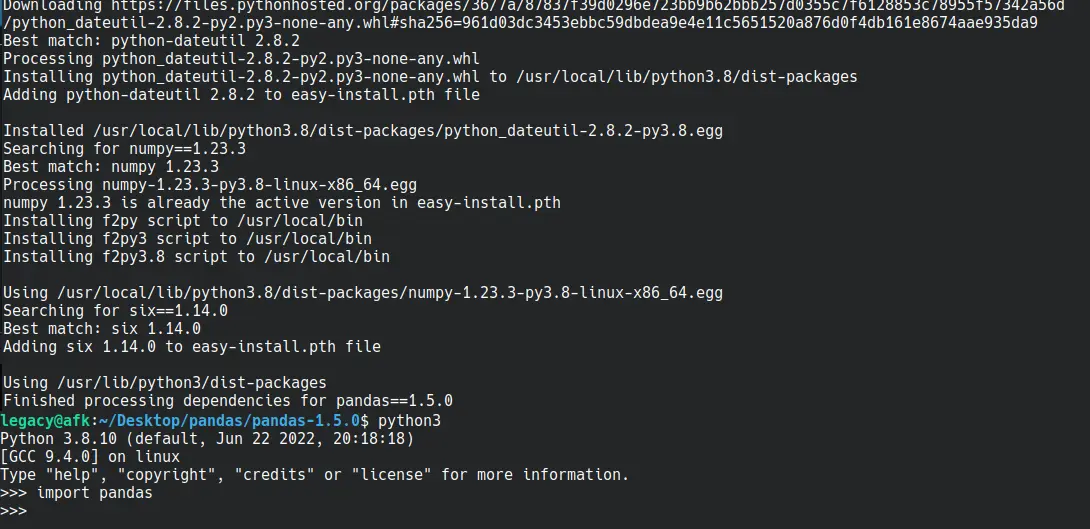
Instale el módulo Pandas con un administrador de paquetes
Para reducir la complejidad general de la instalación de módulos, puede usar un administrador de paquetes, lo que le permite hacer todo el trabajo pesado por usted. Se encargará de todas las dependencias requeridas y encontrará la versión correcta según sus especificaciones.
Consejo: si está en Linux, puede omitir la instalación de Homebrew e instalar pip usando un administrador de paquetes integrado.
Debian o Ubuntu:
### Python 2
sudo add-apt-repository universe
sudo apt install curl
curl https://bootstrap.pypa.io/pip/2.7/get-pip.py --output get-pip.py
sudo python2 get-pip.py
### Python 3
sudo apt update
sudo apt install python3-pip
Fedora, CentOS o Red Hat:
sudo yum -y install python-pip
Instalación casera
Homebrew es un administrador de paquetes gratuito y de código abierto para macOS, Linux y WSL (Subsistema de Windows para Linux). Su objetivo es facilitar la instalación de módulos, con la gran cantidad de módulos a solo un comando de distancia.
Para comenzar con Homebrew, primero debemos instalarlo.
Antes de la instalación, asegúrese de que se cumplan los siguientes requisitos:
- mac OS
- CPU Intel de 64 bits o CPU Apple Silicon
- mac OS Catalina 10.15+
- Herramientas de línea de comandos (CLT) para Xcode
- El caparazón Bourne-again (es decir,
bash)
- linux
- CCG 4.7.0+
- Linux 2.6.32+
- Glibc 2.13+
- x86_64 de 64 bits
- Construir herramientas
Herramientas de compilación para Debian o Ubuntu:
sudo apt-get install build-essential procps curl file git
Herramientas de compilación para Fedora, CentOS o Red Hat:
sudo yum groupinstall 'Development Tools'
sudo yum install procps-ng curl file git
sudo yum install libxcrypt-compat # needed by Fedora 30 and up
Instalación:
En su terminal, pegue lo siguiente y ejecute el comando:
/bin/bash -c "$(curl -fsSL https://raw.githubusercontent.com/Homebrew/install/HEAD/install.sh)"
Homebrew ahora comenzará a descargarse; Dependiendo de su conexión a Internet, puede tomar un poco de tiempo. Una vez instalado, puede continuar con el siguiente paso.
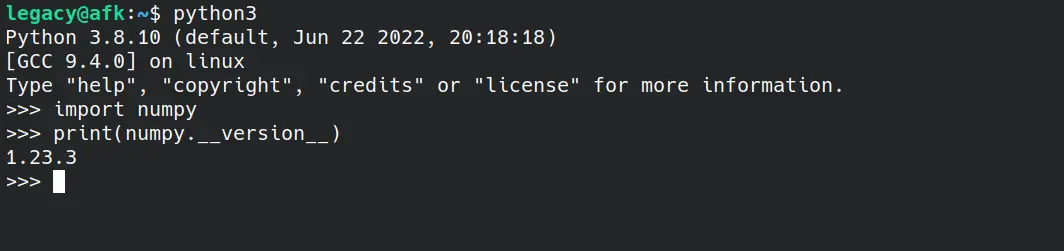
Añadir cerveza a $PATH
Ahora que brew se ha instalado correctamente, debe agregarlo a la ruta para que pueda acceder fácilmente desde cualquier lugar sin declarar explícitamente la ruta completa de brew cada vez que desee usarlo.
Para macOS:
echo 'PATH="/usr/local/bin:$PATH"' >> ~/.bash_profile
Para Linux:
test -d ~/.linuxbrew && eval "$(~/.linuxbrew/bin/brew shellenv)"
test -d /home/linuxbrew/.linuxbrew && eval "$(/home/linuxbrew/.linuxbrew/bin/brew shellenv)"
test -r ~/.bash_profile && echo "eval \"\$($(brew --prefix)/bin/brew shellenv)\"" >> ~/.bash_profile
echo "eval \"\$($(brew --prefix)/bin/brew shellenv)\"" >> ~/.profile
Instalación de tubería
Apodado como el administrador de paquetes recomendado y de facto para Python, se usa ampliamente para instalar diferentes módulos para usar en scripts de Python. Al conectarse al repositorio en línea llamado Python Package Index, ayuda en la descarga e instalación de diferentes módulos para usar con Python.
Dado que Homebrew se instala por separado y en su entorno, también debe instalar Python.
brew install python
Este comando instalará Python, setuptools y pip.
Instalación de pandas
Con pip instalado, ahora puede instalar pandas. Usa el siguiente comando para instalar pandas:
# Python 3
pip3 install pandas
Si alguna dependencia (como numpy) no está instalada en su dispositivo, pip se encargará de ellas y las instalará. Después de lo cual, puede probar si pandas se ha instalado correctamente o no.
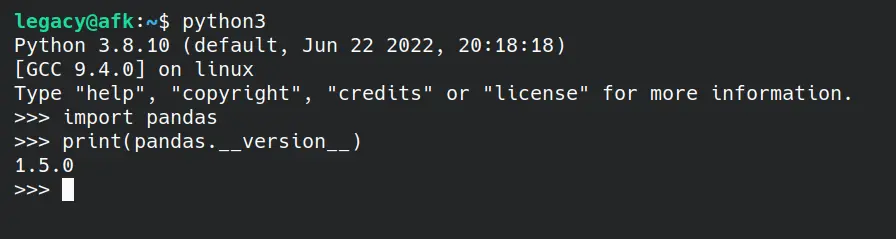
Y con un pequeño programa de ejemplo:
import pandas
dataframe = pandas.DataFrame(
{"X": [78, 85, 96, 80, 86], "Y": [84, 94, 89, 83, 86], "Z": [86, 97, 96, 72, 83]}
)
print(dataframe)
Producción :
X Y Z
0 78 84 86
1 85 94 97
2 96 89 96
3 80 83 72
4 86 86 83
Hello! I am Salman Bin Mehmood(Baum), a software developer and I help organizations, address complex problems. My expertise lies within back-end, data science and machine learning. I am a lifelong learner, currently working on metaverse, and enrolled in a course building an AI application with python. I love solving problems and developing bug-free software for people. I write content related to python and hot Technologies.
LinkedIn